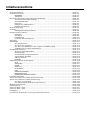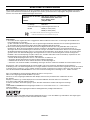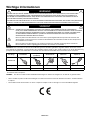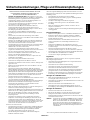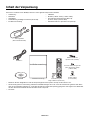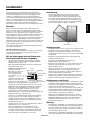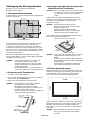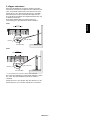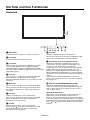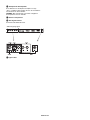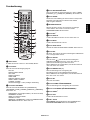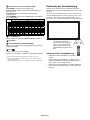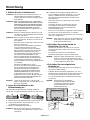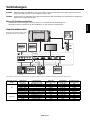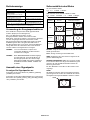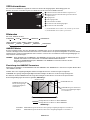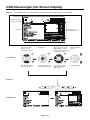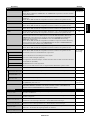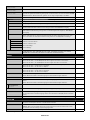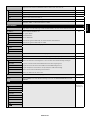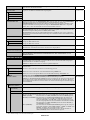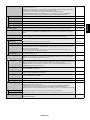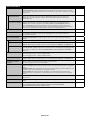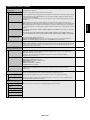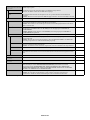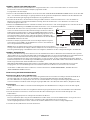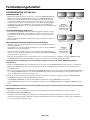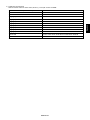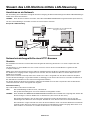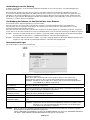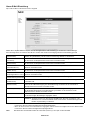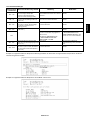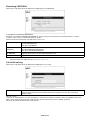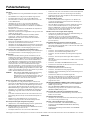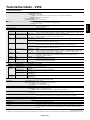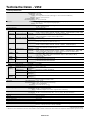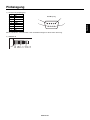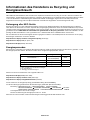NEC MultiSync V652 Bedienungsanleitung
- Kategorie
- Fernseher
- Typ
- Bedienungsanleitung

MultiSync V552
MultiSync V652
Die Modellbezeichnung befi ndet sich auf dem Schild auf der Monitorrückseite.
Großformatbildschirm
Bedienungsanleitung

Inhaltsverzeichnis
Konformitätserklärung .................................................................................................................................. Deutsch-1
Wichtige Informationen ................................................................................................................................. Deutsch-2
WARNUNG ..................................................................................................................................... Deutsch-2
VORSICHT ..................................................................................................................................... Deutsch-2
Sicherheitsvorkehrungen, Pfl ege und Einsatzempfehlungen ....................................................................... Deutsch-3
Sicherheitsvorkehrungen und Pfl ege .............................................................................................. Deutsch-3
Einsatzempfehlungen ..................................................................................................................... Deutsch-3
Ergonomie ...................................................................................................................................... Deutsch-3
Reinigen des LCD-Bildschirms ....................................................................................................... Deutsch-3
Reinigen des Gehäuses ................................................................................................................. Deutsch-3
Inhalt der Verpackung .................................................................................................................................. Deutsch-4
Installation .................................................................................................................................................... Deutsch-5
Anbringung des Montagezubehörs ................................................................................................. Deutsch-6
Die Teile und ihre Funktionen ....................................................................................................................... Deutsch-8
Bedienfeld ....................................................................................................................................... Deutsch-8
Anschlüsse ..................................................................................................................................... Deutsch-9
Fernbedienung ................................................................................................................................ Deutsch-11
Reichweite der Fernbedienung ....................................................................................................... Deutsch-12
Einrichtung ................................................................................................................................................... Deutsch-13
Verbindungen ............................................................................................................................................... Deutsch-15
Anschlussübersicht ......................................................................................................................... Deutsch-15
Anschluss eines Computers ........................................................................................................... Deutsch-16
Anschluss eines DVD-Players oder Computers mit HDMI-Ausgang .............................................. Deutsch-16
Verbinden eines Computers mit DisplayPort .................................................................................. Deutsch-16
Grundlegende Bedienung ............................................................................................................................ Deutsch-17
Stromversorgung EIN und AUS ...................................................................................................... Deutsch-17
Betriebsanzeige .............................................................................................................................. Deutsch-18
Verwendung der Energiesparfunktionen .......................................................................................... Deutsch-18
Seitenverhältnis des Bildes ............................................................................................................. Deutsch-18
OSD-Informationen ......................................................................................................................... Deutsch-19
Bildmodus ....................................................................................................................................... Deutsch-19
OSD-Steuerungen (On-Screen-Display) ...................................................................................................... Deutsch-20
BILD ................................................................................................................................................ Deutsch-21
ANPASSEN ..................................................................................................................................... Deutsch-21
AUDIO ............................................................................................................................................ Deutsch-22
ZEITPLAN ....................................................................................................................................... Deutsch-22
BILD IM BILD .................................................................................................................................. Deutsch-23
OSD ................................................................................................................................................ Deutsch-23
MEHRFACHANZEIGE .................................................................................................................... Deutsch-24
MONITORSCHUTZ ........................................................................................................................ Deutsch-26
ERWEITERTE EINSTELLUNGEN ................................................................................................. Deutsch-27
Fernbedienungsfunktion ................................................................................................................................ Deutsch-30
Steuern des LCD-Monitors mittels RS-232C-Steuerung .............................................................................. Deutsch-32
Steuern des LCD-Monitors mittels LAN-Steuerung ...................................................................................... Deutsch-34
Anschluss an ein Netzwerk ............................................................................................................. Deutsch-34
Netzwerkeinstellung mithilfe eines HTTP-Browsers ....................................................................... Deutsch-34
Merkmale und Funktionen ............................................................................................................................ Deutsch-39
Fehlerbehebung ........................................................................................................................................... Deutsch-40
Technische Daten - V552 ............................................................................................................................. Deutsch-41
Technische Daten - V652 .......................................................................................................
...................... Deutsch-42
Pinbelegung ................................................................................................................................................. Deutsch-43
Informationen des Herstellers zu Recycling und Energieverbrauch ............................................................. Deutsch-44

Deutsch-1
Deutsch
KONFORMITÄTSERKLÄRUNG
Dieses Gerät entspricht Abschnitt 15 der FCC-Richtlinien. Beim Betrieb müssen die beiden folgenden Bedingungen erfüllt sein.
(1) Das Gerät darf keine unerwünschten Störgrößen aussenden. (2) Das Gerät muss empfangene Störgrößen aufnehmen
können, auch wenn diese Funktionsstörungen verursachen.
Verantwortlich in den USA: NEC Display Solutions of America, Inc.
Adresse: 500 Park Boulevard, Suite 1100
Itasca, Illinois 60143
Telefon: (630) 467-3000
Produkttyp: Bildschirm
Geräteklassifi zierung: Peripheriegerät der Klasse B
Modell: MultiSync V552 (V552)
MultiSync V652 (V652)
Wir erklären hiermit, dass das oben angegebene Gerät den
technischen Standards der FCC-Richtlinien entspricht.
FCC-Hinweis
1. Verwenden Sie die angebrachten bzw. angegebenen Kabel mit diesem Farbmonitor, um Störungen des Rundfunk- bzw.
Fernsehempfangs zu vermeiden.
(1) Bitte verwenden Sie das mitgelieferte oder ein gleichwertiges Netzkabel, damit die FCC-Konformität gewährleistet ist.
(2) Verwenden Sie das mitgelieferte abgeschirmte Videosignalkabel (DVI-D auf DVI-D).
2. Dieses Gerät wurde getestet und hält die Grenzwerte für digitale Geräte der Klasse B gemäß Abschnitt 15 der FCC-
Richtlinien ein. Diese Grenzen gewährleisten bei der Installation in Wohngebieten einen ausreichenden Schutz vor
Störungen. Dieses Gerät kann Energie im HF-Bereich erzeugen, verwenden und abstrahlen. Wird es nicht nach Maßgabe
der Bedienungsanleitung installiert, kann es zu Störungen der Kommunikation im HF-Bereich kommen. Es ist jedoch nicht
garantiert, dass unter keinen Bedingungen Störungen auftreten. Treten bei Verwendung dieses Geräts Störungen des
Rundfunk- oder Fernsehempfangs auf (dies ist durch Aus- und Einschalten des Geräts festzustellen), empfehlen wir eine
Beseitigung der Störung durch die folgenden Maßnahmen:
• Richten Sie die Empfangsantenne neu aus oder stellen Sie sie andernorts auf.
• Vergrößern Sie den Abstand zwischen diesem Gerät und dem Empfänger.
• Schließen Sie das Gerät an einen anderen Stromkreis als den Empfänger an.
• Setzen Sie sich mit Ihrem Händler in Verbindung oder fragen Sie einen erfahrenen Rundfunk-/Fernsehtechniker um Rat.
Der Benutzer sollte sich gegebenenfalls mit seinem Händler oder einem erfahrenen Rundfunk-/Fernsehtechniker in
Verbindung setzen, um weitere Möglichkeiten zu erfragen. Nützliche Hinweise enthält auch die folgende Broschüre der Federal
Communications Commission: „How to Identify and Resolve Radio-TV Interference Problems“. Diese Broschüre können Sie
unter der Bestellnummer 004-000-00345-4 vom U.S. Government Printing Offi ce, Washington, D.C., 20402, anfordern.
Microsoft und Windows sind eingetragene Marken der Microsoft Corporation.
NEC ist eine eingetragene Marke der NEC Corporation.
OmniColor ist eine eingetragene Marke der NEC Display Solutions Europe GmbH in den Ländern der EU und
der Schweiz.
DisplayPort und das Logo für die DisplayPort-Konformität sind Marken der Video Electronics Standards
Association in den USA und anderen Ländern.
PJLink ist eine Marke, deren Eintragung in Japan, den USA und anderen Ländern und Regionen beantragt
wurde.
CRESTRON and ROOMVIEW sind eingetragene Marken von Crestron Electronics, Inc., in den USA und
anderen Ländern.
Alle anderen Marken oder eingetragenen Marken sind Eigentum der jeweiligen Unternehmen.
Die Begriffe „HDMI“ und „HDMI High-Defi nition Multimedia Interface“ sowie das HDMI-Logo sind Marken oder eingetragene
Marken der HDMI Licensing LLC in den USA und anderen Ländern.

Deutsch-2
Wichtige Informationen
SETZEN SIE DAS GERÄT WEDER REGEN NOCH FEUCHTIGKEIT AUS, DA ES ANDERNFALLS ZU FEUER ODER
STROMSCHLÄGEN KOMMEN KANN. VERWENDEN SIE DEN NETZSTECKER DIESES GERÄTS KEINESFALLS
MIT EINEM VERLÄNGERUNGSKABEL ODER EINER STECKDOSENLEISTE, WENN DIE STECKERSTIFTE NICHT
VOLLSTÄNDIG EINGEFÜHRT WERDEN KÖNNEN.
ÖFFNEN SIE DAS GEHÄUSE NICHT, DA SICH IM INNEREN KOMPONENTEN BEFINDEN, DIE UNTER HOCHSPANNUNG
STEHEN. LASSEN SIE WARTUNGSARBEITEN VON QUALIFIZIERTEN WARTUNGSTECHNIKERN DURCHFÜHREN.
WARNUNG
VORSICHT: ZIEHEN SIE DAS NETZKABEL AUS DER STECKDOSE, UM STROMSCHLÄGE ZU VERHINDERN.
ERST NACH DEM TRENNEN DES GERÄTS VOM STROMNETZ IST GEWÄHRLEISTET, DASS AN KEINER
GERÄTEKOMPONENTE SPANNUNG ANLIEGT. IM INNEREN BEFINDEN SICH KEINE VOM BENUTZER
ZU WARTENDEN KOMPONENTEN. LASSEN SIE WARTUNGSARBEITEN VON QUALIFIZIERTEN
WARTUNGSTECHNIKERN DURCHFÜHREN.
Dieses Symbol weist den Benutzer auf nicht isolierte spannungsführende Komponenten im Gerät hin, die
Stromschläge verursachen können. Aus diesem Grund dürfen Sie keinesfalls Kontakt mit einer Komponente
im Geräteinneren herstellen.
Dieses Symbol weist den Benutzer auf wichtige Informationen zu Betrieb und Pfl ege dieses Geräts hin.
Die Informationen sollten sorgfältig gelesen werden, um Probleme zu vermeiden.
VORSICHT
VORSICHT: Bitte verwenden Sie das mit diesem Monitor gelieferte Netzkabel gemäß der folgenden Tabelle. Setzen Sie sich mit
Ihrem Händler in Verbindung, wenn der Monitor ohne Netzkabel geliefert wurde. In allen anderen Fällen ist ein für die Netzspannung
geeignetes und zugelassenes Netzkabel zu verwenden, das den Sicherheitsstandards des betreffenden Landes entspricht.
Steckertyp Nordamerika
Europäisch
(Kontinent)
Großbritannien Chinesisch Japanisch
Steckerform
Region
USA/Kanada EU (außer GB) Großbritannien China Japan
Spannung
120* 230 230 220 100
* Verwenden Sie beim Einsatz des 125-240-V-Wechselstromnetzteils für den Monitor ein Netzkabel, das den Anschlusswerten
der Netzsteckdose entspricht.
HINWEIS: Für dieses Produkt werden Kundendienstleistungen nur in dem Land angeboten, in dem Sie es gekauft haben.
• Dieses Produkt ist primär für die Verwendung als informationstechnisches Gerät für den Einsatz im Büro- und Wohnbereich
konzipiert.
• Das Produkt wurde zum Anschluss an einen Computer konzipiert, nicht zur Anzeige von Fernsehrundfunk-Signalen.

Deutsch-3
Deutsch
BEACHTEN SIE ZUR ERZIELUNG OPTIMALER LEISTUNG
DIE FOLGENDEN HINWEISE ZUM EINRICHTEN UND
NUTZEN DES MULTIFUNKTIONSMONITORS:
• ÖFFNEN SIE DEN MONITOR NICHT. Es befi nden sich keine vom
Benutzer zu wartenden Teile im Inneren. Das Öffnen oder Abnehmen
der Abdeckungen kann zu gefährlichen Stromschlägen führen
und birgt weitere Risiken. Lassen Sie alle Wartungsarbeiten von
qualifi zierten Wartungstechnikern durchführen.
• Lassen Sie keine Flüssigkeiten in das Gehäuse gelangen, und stellen
Sie den Monitor in trockenen Räumen auf.
• Führen Sie keinesfalls Objekte in die Gehäuseschlitze ein,
da spannungsführende Teile berührt werden können, was zu
schmerzhaften oder gefährlichen Stromschlägen, zu Feuer oder zu
Beschädigungen des Geräts führen kann.
• Legen Sie keine schweren Objekte auf das Netzkabel.
Beschädigungen des Kabels können zu Stromschlägen oder Feuer
führen.
• Stellen Sie dieses Produkt nicht auf wackelige oder instabile
Flächen, Wagen oder Tische, da der Monitor fallen und dabei schwer
beschädigt werden könnte.
• Montieren Sie den Bildschirm nicht für einen längeren Zeitraum auf
dem Kopf oder mit der Bildschirmoberfl äche nach unten bzw. nach
oben, da dies dauerhafte Schäden verursachen kann.
• Das Netzkabel muss in Ihrem Land zugelassen sein und den gültigen
Sicherheitsbestimmungen entsprechen. (In Europa sollte Typ
H05VV-F 3G, 1 mm
2
verwendet werden.)
• Verwenden Sie in Großbritannien für diesen Monitor ein BS-
zugelassenes Netzkabel mit angeformtem Stecker. Der Stecker muss
mit einer schwarzen Sicherung (13 A) ausgestattet sein.
• Stellen Sie keine Objekte auf den Monitor, und setzen Sie den
Monitor nicht außerhalb umbauter Räume ein.
• Vermeiden Sie es, das Netzkabel zu knicken, zu quetschen oder
anderweitig zu beschädigen.
• Seien Sie vorsichtig, wenn das Glas zerbrochen ist.
• Decken Sie die Lüftungsschlitze des Monitors nicht ab.
• Verwenden Sie den Monitor nicht in heißen, feuchten, staubigen oder
öligen Bereichen.
• Berühren Sie die Flüssigkristalle nicht, wenn der Monitor oder das
Glas zerbrochen ist.
•
Achten Sie auf ausreichende Luftzufuhr, damit die entstehende
Wärme abgeführt werden kann. Decken Sie die Lüftungsschlitze nicht
ab, und stellen Sie den Monitor nicht neben Heizkörpern oder anderen
Wärmequellen auf. Stellen Sie keine Gegenstände auf den Monitor.
• Durch Ziehen des Netzkabelsteckers kann das Gerät vom Stromnetz
getrennt werden. Der Monitor muss in der Nähe einer Steckdose
aufgestellt werden, die leicht zugänglich ist.
• Bewegen oder montieren Sie den Bildschirm nicht, indem Sie ein Seil
oder einen Draht am rückwärtigen Griff anbringen.
Montieren bzw. befestigen Sie den Bildschirm nicht am rückwärtigen
Griff. Er könnte herunterfallen und Verletzungen verursachen.
• Transportieren Sie den Monitor vorsichtig. Bewahren Sie die
Verpackung für spätere Transporte auf.
• Wenn der Ventilator ständig in Betrieb ist, sollten die Lüftungslöcher
mindestens einmal im Monat gereinigt werden.
• Reinigen Sie die Öffnungen an der Gehäuserückseite mindestens ein
Mal im Jahr, um das ordnungsgemäße Funktionieren sicherzustellen.
• Wenn Sie ein LAN-Kabel verwenden, stellen Sie über Kabel
mit eventuell zu hoher Spannung keine Verbindung zu einem
Peripheriegerät her.
• Verwenden Sie den Monitor nicht in Umgebungen mit starken
Temperatur- und Feuchtigkeitsschwankungen, und stellen Sie ihn
nicht direkt im kalten Luftstrom einer Klimaanlage auf, da dies die
Lebensdauer des Monitors verkürzen und Kondensation verursachen
kann. Falls Kondensation auftritt, ziehen Sie den Netzstecker, und
warten Sie ab, bis die Kondensation verschwunden ist.
Anschluss an einen Fernseher*
• Das Kabelverteilersystem muss insbesondere gemäß dem Abschnitt
820.93, Grounding of Outer Conductive Shield of a Coaxial Cable
(Erdung der Außenabschirmung bei Koaxialkabeln) der NEC-
Vorschriften (National Electrical Code) geerdet sein.
• Die Abschirmung des Koaxialkabels sollte mit der Erdung des
Gebäudes verbunden werden.
Unter den folgenden Bedingungen müssen Sie den Monitor sofort vom
Stromnetz trennen und sich mit einem qualifi zierten Wartungstechniker in
Verbindung setzen:
• Das Netzkabel oder der Netzstecker ist beschädigt.
• Flüssigkeit wurde über den Monitor gegossen oder Gegenstände
sind in das Gehäuse gefallen.
• Der Monitor wurde Regen oder Wasser ausgesetzt.
• Der Monitor wurde fallen gelassen oder das Gehäuse wurde
beschädigt.
• Wenn Sie strukturelle Schäden feststellen, wie Risse oder ein
untypisches Schwanken.
• Der Monitor arbeitet trotz Beachtung der Bedienungsanleitung nicht
ordnungsgemäß.
Einsatzempfehlungen
• Optimale Leistung wird erst nach ca. 20 Minuten Aufwärmzeit erzielt.
• Entspannen Sie Ihre Augen regelmäßig, indem Sie ein Objekt
fokussieren, dass sich in einer Entfernung von mindestens 1,5 m
befi ndet. Blinzeln Sie häufi g.
• Stellen Sie den Monitor in einem 90°-Winkel zu Fenstern und
anderen Lichtquellen auf, um Blendung und Refl exionen zu
verhindern.
• Reinigen Sie die Oberfl äche des LCD-Monitors mit einem
fusselfreien, weichen Tuch. Verwenden Sie weder Reinigungsmittel
noch Glasreiniger!
• Stellen Sie Helligkeit und Kontrast des Monitors mit den
entsprechenden Steuerungen ein, um die Lesbarkeit zu optimieren.
• Vermeiden Sie die längerfristige Darstellung gleichbleibender Muster
auf dem Bildschirm, um Bildschatten zu vermeiden.
• Lassen Sie Ihre Augen regelmäßig untersuchen.
Ergonomie
Wir empfehlen folgendes Vorgehen, um eine ergonomisch optimale
Arbeitsumgebung einzurichten:
• Verwenden Sie bei Standardsignalen die voreingestellten Größen-
und Positionseinstellungen.
• Verwenden Sie die vordefi nierte Farbeinstellung.
• Verwenden Sie Signale ohne Zeilensprung (Non-Interlaced).
• Verwenden Sie die Primärfarbe Blau nicht auf schwarzem
Hintergrund, da dies die Lesbarkeit beeinträchtigt und aufgrund des
geringen Kontrasts zu starker Ermüdung der Augen führen kann.
• Geeignet für Unterhaltungszwecke in Umgebungen mit kontrollierter
Beleuchtung, um störende Bildschirmspiegelungen zu vermeiden.
Reinigen des LCD-Bildschirms
• Wenn der Flüssigkristallbildschirm staubig ist, wischen Sie ihn
vorsichtig mit einem weichen Tuch ab.
• Verwenden Sie zum Reinigen des LCD-Bildschirms keine harten oder
kratzenden Materialien.
• Üben Sie keinen Druck auf die LCD-Oberfl äche aus.
• Verwenden Sie keine lösungsmittelhaltigen Reiniger, da sie zur
Beschädigung oder Verfärbung der LCD-Oberfl äche führen können.
Reinigen des Gehäuses
• Ziehen Sie den Netzstecker aus der Steckdose.
• Wischen Sie das Gehäuse vorsichtig mit einem weichen Tuch ab.
• Reinigen Sie das Gehäuse zunächst mit einem mit neutralem
Reinigungsmittel und Wasser getränkten Tuch, und wischen Sie mit
einem trockenen Tuch nach.
HINWEIS: Verwenden Sie zum Reinigen NIEMALS Benzol, Verdünner,
alkalische oder alkoholhaltige Lösungsmittel, Glasreiniger,
Wachs, Politur, Waschmittel oder Insektizide. Gummi oder
Vinyl sollten nicht über längere Zeit mit dem Gehäuse in
Berührung sein. Diese Flüssigkeiten und Materialien können
dazu führen, dass die Farbe beeinträchtigt wird und reißt
oder abblättert.
Sicherheitsvorkehrungen, Pfl ege und Einsatzempfehlungen
* Das von Ihnen gekaufte Produkt enthält diese Funktion evtl. nicht.

Deutsch-4
Inhalt der Verpackung
Der Karton* mit Ihrem neuen MultiSync-Monitor sollte folgende Komponenten enthalten:
• LCD-Monitor
• Netzkabel*
1
• Signalkabel
• Fernbedienung und Mignon-Batterien (Größe AA)
• Installationsanweisung
• CD-ROM
• Klemme (3 Stück; V552)/ (1 Stück; V652)
• Schraube mit Unterlegscheibe (M4 x 10)
(3 Stück; V552)/(1 Stück; V652)
• Rändelschraube für optionalen Fuß (2 Stück)*
2
Netzkabel*
1
Installationsanweisung
CD-ROM
Installationsanweisung
Videosignalkabel
(DVI-D-auf-DVI-D-Kabel)
Fernbedienung und
Mignon-Batterien (Größe AA)
Schraube mit Unterlegscheibe
(M4 x 10) (3 Stück; V552)/
(1 Stück; V652)
Klemme
(3 Stück; V552)/
(1 Stück; V652)
Rändelschraube für
optionalen Fuß (2 Stück)*
2
* Bewahren Sie den Originalkarton und das Verpackungsmaterial für spätere Transporte des Monitors auf.
*
1
Anzahl und Typ der im Lieferumfang enthaltenen Netzkabel hängen davon ab, wohin der LCD-Monitor geliefert wird. Wenn
mehr als ein Netzkabel enthalten ist, verwenden Sie bitte ein für die Netzspannung geeignetes und zugelassenes Netzkabel,
das den Sicherheitsstandards des betreffenden Landes entspricht.
*
2
Nur V552.

Deutsch-5
Deutsch
Dieses Gerät kann ohne tragenden Monitorfuß oder anderes
stützendes Montagezubehör nicht benutzt oder installiert werden.
Es wird dringend empfohlen, die korrekte Anbringung von einer
erfahrenen, von NEC autorisierten Servicekraft vornehmen zu
lassen. Bei Nichteinhaltung der NEC-Standard-Montageanleitungen
kann es zu Schäden am Gerät oder Verletzungen des Benutzers
kommen. Die Produkthaftung deckt durch unsachgemäße Installation
entstandene Schäden nicht ab. Die Nichtbeachtung dieser
Empfehlungen kann zum Erlöschen Ihres Garantieanspruchs führen.
Montage
Bringen Sie den Monitor NICHT selbst an. Bitte wenden Sie
sich hierzu an Ihren Händler. Es wird dringend empfohlen, den
Monitor von einem erfahrenen, qualifi zierten Techniker sachgemäß
anbringen zu lassen. Bitte prüfen Sie die Umgebung, in der der
Monitor angebracht werden soll. Der Kunde trägt die Verantwortung
für die Anbringung an einer Wand oder einer Decke. Nicht alle
Wände oder Decken sind fest genug, um dem Gewicht des Monitors
standzuhalten. Die Produkthaftung deckt durch unsachgemäße
Anbringung, Umbau oder höhere Gewalt entstandene Schäden nicht
ab. Die Nichtbeachtung dieser Empfehlungen kann zum Erlöschen
Ihres Garantieanspruchs führen.
Decken Sie die Lüftungsschlitze NICHT durch Montagezubehör
oder anderes Zubehör ab.
Für NEC-qualifi ziertes Personal:
Für einen sicheren Halt verwenden Sie mindestens zwei Bügel
zur Befestigung des Geräts. Befestigen Sie das Gerät an
mindestens zwei Punkten.
Bei der Anbringung an einer Wand oder
Decke beachten Sie bitte Folgendes
• Wenn Sie Montagezubehör verwenden, das nicht NEC-
geprüft ist, muss es mit der VESA-kompatiblen (FDMIv1)
Montagemethode konform sein.
• NEC empfi ehlt Montageadapter, die der Norm UL1678 für
Nordamerika entsprechen.
• V552: NEC empfi ehlt dringend,
Schrauben der Größe
M6 (Länge von 10–12 mm +
Dicke des Bügels und
der Unterlegscheiben)
zu verwenden.
Wenn Sie
Schrauben verwenden, die
länger als 10–12 mm sind,
prüfen Sie die Tiefe der Bohrung.
(Empfohlenes Anzugsdrehmoment: 470–635 N•cm)
Die Bohrung für den Bügel sollte kleiner als 8,5 mm sein.
• V652: NEC empfi ehlt dringend, Schrauben der Größe M8
(Länge 15–17 mm + Bügeldicke) zu verwenden. Wenn
Sie Schrauben verwenden, die länger als 15–17 mm
sind, prüfen Sie die Tiefe der Bohrung. (Empfohlenes
Anzugsdrehmoment: 1125–1375 N•cm) Die Bohrung für den
Bügel sollte kleiner als 10,0 mm sein.
• Prüfen Sie vor der Anbringung die Installationsumgebung,
um sicherzustellen, dass sie dem Gewicht des Geräts
standhält und das Gerät vor Beschädigung geschützt ist.
• Ausführliche Hinweise fi nden Sie in der Anleitung, die dem
Montagezubehör beiliegt.
• Vergewissern Sie sich, dass zwischen dem Monitor und der
Halterung keine Lücke vorhanden ist.
• Bei der Verwendung in einer Videowand für einen
längeren Zeitraum können sich die Monitore aufgrund
der Temperaturänderungen leicht ausdehnen. Daher wird
empfohlen, zwischen angrenzenden Monitorkanten einen
Spalt von mehr als einem Millimeter vorzusehen.
Installation
Ausrichtung
• Wenn Sie den Bildschirm im Hochformat verwenden,
sollte der Bildschirm im Uhrzeigersinn gedreht werden,
sodass die linke Seite zur oberen Seite wird und sich die
rechte Seite am unteren Rand befi ndet. Damit stellen Sie
die ordnungsgemäße Belüftung sicher und verlängern die
Lebensdauer des Monitors. Eine unzureichende Belüftung
kann die Lebensdauer des Monitors verkürzen.
LED-Anzeige
Anbringungsort
•
Die Wand bzw. Decke muss fest genug sein, um dem Gewicht
des Monitors und des Montagezubehörs standzuhalten.
• Bringen Sie das Gerät NICHT an Stellen an, wo es durch
den Zusammenstoß mit einer Tür oder einem Tor beschädigt
werden kann.
• Bringen Sie das Gerät NICHT in stark vibrierenden und
staubigen Umgebungen an.
• Bringen Sie das Gerät NICHT in der Nähe der
Hauptstromquelle des Gebäudes an.
• Bringen Sie das Gerät nicht so an, dass andere leicht nach
dem Gerät und der Montagevorrichtung greifen und sich
darauf abstützen können.
• Wenn das Gerät in einer Vertiefung beispielsweise einer
Wand installiert wird, lassen Sie mindestens 100 mm
Abstand zwischen dem Monitor und der Wand, damit eine
ausreichende Belüftung ermöglicht wird.
• Achten Sie auf ausreichende Luftzufuhr oder sorgen Sie für
Klimatisierung am Monitor und an der Montagevorrichtung,
damit die entstehende Wärme abgeführt werden kann.
Anbringung an der Decke
•
Vergewissern Sie sich, dass die Decke stabil genug ist, um das
Gewicht des Geräts und der Montagevorrichtung auf Dauer
und auch im Fall von Erdbeben, unerwarteten Vibrationen und
anderen externen Krafteinwirkungen zu halten.
• Vergewissern Sie sich, dass das Gerät an einem soliden Teil
der Deckenkonstruktion angebracht wird, wie zum Beispiel
einem Stützpfeiler. Sichern Sie den Monitor mit Schrauben,
Federscheiben, Unterlegscheibe und Mutter.
• Bringen Sie das Gerät NICHT in Bereichen an, die keine
stützende interne Struktur besitzen. Verwenden Sie für die
Anbringung KEINE Holzschrauben oder Ankerschrauben.
Bringen Sie das Gerät NICHT an einer Leiste oder an
Anhängevorrichtungen an.
Wartung
• Überprüfen Sie regelmäßig, ob sich die Montagevorrichtung
löst; überprüfen Sie die Montagevorrichtung regelmäßig auf
lockere Schrauben, Verformungen oder andere Probleme.
Wenn Sie ein Problem feststellen, wenden Sie sich bitte an
das zuständige Servicepersonal.
• Überprüfen Sie regelmäßig den Anbringungsort auf Schäden
oder Schwachstellen, die sich mit der Zeit einstellen können.
Schraube
Gerät
10-12 mm (V552)
15-17 mm (V652)
Dicke von
Bügel und
Unterlegscheiben
kleiner als 8,5 mm (V552)
kleiner als 10,0 mm (V652)
Keine
Lücke
Unterlegscheiben
Tragebügel
Kein Gewinde
4,5 mm (V552)
5 mm (V652)

Deutsch-6
Anbringung des Montagezubehörs
Der Monitor ist zur Verwendung mit dem VESA-
Montagesystem konzipiert.
1. Montagezubehör anbringen
Achten Sie darauf, dass Sie den Monitor beim Anbringen des
Zubehörs nicht kippen.
VESA-Montageadapter
300 mm (V552)
400 mm (V652)
300 mm (V552)
400 mm (V652)
Montagezubehör kann an den Monitor angebracht werden,
wenn dieser mit der Vorderseite nach unten liegt. Um
Schaden an der Vorderseite zu verhindern, legen Sie die
Schutzfolie auf den Tisch unter den LCD-Monitor. Der LCD-
Monitor war zuvor in der Schutzfolie originalverpackt. Stellen
Sie sicher, dass sich nichts auf dem Tisch befi ndet, was den
Monitor beschädigen kann.
Wenn Sie Montagezubehör verwenden, das nicht NEC-
konform und -geprüft ist, muss es mit der VESA-kompatiblen
Montagemethode konform sein.
HINWEIS: • Belassen Sie den Monitor nicht länger als
eine Stunde in einer Position mit der
Bildschirmoberfl äche nach oben oder unten,
da dies die Betriebsleistung des Bildschirms
beeinträchtigen kann.
• Stellen Sie den Monitor vor der Installation auf
einer ebenen Fläche mit ausreichend Platz auf.
2. Verwendung der Zusatzplatine
1. Schalten Sie den Hauptschalter aus.
2. Entfernen Sie die Abdeckung des Steckplatzes, indem Sie
die Schrauben lösen (Abbildung 1).
3. Stecken Sie die Zusatzplatine in den Monitor ein.
HINWEIS: • Bitte wenden Sie sich für die verfügbaren
Zusatzplatinen an Ihren Händler.
• Wenden Sie keine Gewalt an, um die
Zusatzplatine an ihren Platz zu drücken, bevor
Sie diese mit Schrauben fi xieren.
• Achten Sie darauf, dass die Karte richtig herum
in den Steckplatz eingesteckt wird.
Abbildung 1
3. Anbringen und Entfernen des optionalen
Monitorfußes für Tischaufbau
VORSICHT: Der An- und Abbau des Fußes muss beim V552
von mindestens zwei Personen und beim V652
von mindestens vier Personen durchgeführt
werden.
Folgen Sie den zusammen mit dem Monitorfuß oder der
Montagevorrichtung gelieferten Installationsanweisungen.
Verwenden Sie ausschließlich die vom Hersteller
empfohlenen Geräte.
HINWEIS: Verwenden Sie beim V552 NUR die
Rändelschrauben, die im Lieferumfang des
Monitors enthalten sind.
Verwenden Sie beim V652 NUR die
Rändelschrauben, die im Lieferumfang des
optionalen Monitorfußes enthalten sind.
Achten Sie bei der Montage des LCD-Monitorfußes darauf,
dass Sie Ihre Finger nicht einklemmen.
Optionaler Monitorfuß für Tischaufbau
stabile
Unterlage
Schutzfolie
HINWEIS: Montieren Sie den Fuß beim V552 so, dass die
langen Enden der Standfl ächen nach vorne
zeigen.
Montieren Sie den Fuß beim V652 in Richtung
der auf der Oberfl äche des Fußes eingeprägten
Pfeilmarkierung.
Verwenden Sie das Modell ST-4620 für den
V552 und das Modell ST-651 für den V652.
4. Belüftungsanforderungen
Wenn das Gerät in einem geschlossenen Bereich oder einer
Vertiefung montiert wird, sorgen Sie dafür, dass die Wärme
entweichen kann, indem Sie entsprechenden Abstand
zwischen dem Monitor und seiner Umgebung lassen.
Achten Sie auf ausreichende Luftzufuhr oder sorgen Sie für
Klimatisierung am Monitor und an der Montagevorrichtung,
damit die entstehende Wärme abgeführt werden kann,
insbesondere, wenn Sie mehrere Monitore nebeneinander
verwenden.
HINWEIS: Die Klangqualität der internen Lautsprecher
kann je nach Raumakustik unterschiedlich
ausfallen.

Deutsch-7
Deutsch
5. Kippen verhindern
Wenn Sie den Bildschirm zusammen mit dem optionalen
Monitorfuß verwenden, befestigen Sie den LCD-Monitor mit
einer ausreichend stabilen Kette oder einem Seil an einer
Wand, die bzw. das dem Gewicht des Monitors standhält,
damit der Monitor nicht herunterfällt. Befestigen Sie das
Seil oder die Kette mithilfe der mitgelieferten Klemmen und
Schrauben am Monitor.
Beim V652 sind die Klemmen und Schrauben im
Lieferumfang des optionalen Monitorfußes enthalten.
V552
Schraube (M4)
Seil oder Kette
Klemme
295 mm
Gewindebohrungen
V652
Schraube (M4)*
Seil oder Kette
Klemme*
400 mm
Gewindebohrungen
*: im Lieferumfang des optionalen Monitorfußes enthalten.
Bevor Sie den LCD-Monitor an der Wand anbringen, stellen
Sie sicher, dass die Wand dem Gewicht des Monitors
standhält.
Stellen Sie sicher, dass Sie das Seil oder die Kette von der
Wand entfernen, bevor Sie den LCD-Monitor verschieben.

Deutsch-8
Die Teile und ihre Funktionen
Bedienfeld
쐃 Netzschalter
Schaltet den Monitor ein bzw. aus. Siehe auch Seite 17.
쐇 Taste MUTE
Schaltet die Stummschaltung ein bzw. aus.
쐋 Taste INPUT
Dient als Taste SET innerhalb des OSD-Menüs. (Schaltet
zwischen [DVI], [DPORT], [VGA], [RGB/HV], [HDMI],
[DVD/HD], [SCART], [VIDEO1], [VIDEO2] und [S-VIDEO]
um.) Dies sind die verfügbaren Eingänge mit deren werkseitig
eingestellten Namen.
쐏 Plustaste
Dient als Taste (+), mit der Sie bei Verwendung des OSD-
Menüs den Wert einer Einstellung erhöhen können.
Wenn das OSD-Menü deaktiviert ist, erhöht diese Taste die
Lautstärke.
쐄 Minustaste
Dient als Taste (-), mit der Sie bei Verwendung des OSD-
Menüs den Wert einer Einstellung senken können.
Wenn
das OSD-Menü deaktiviert ist, reduziert diese Taste die
Lautstärke.
쐂 Taste AUF
Aktiviert das OSD-Menü, wenn es deaktiviert ist.
Dient als Taste
, mit der Sie bei Verwendung des OSD-
Menüs die Markierung nach oben zur gewünschten
Einstellung verschieben können.
쐆 Taste AB
Aktiviert das OSD-Menü, wenn es deaktiviert ist.
Dient als Taste
, mit der Sie bei Verwendung des OSD-
Menüs die Markierung nach unten zur gewünschten
Einstellung verschieben können.
쐊 Taste EXIT
Aktiviert das OSD-Menü, wenn es deaktiviert ist.
Dient als Taste EXIT, mit der Sie bei Verwendung des OSD-
Menüs zum vorherigen Menü zurückkehren können.
쐎 Fernbedienungssensor und Betriebsanzeige
Empfängt das Signal der Fernbedienung. Vgl. Seite 12.
Leuchtet grün, wenn der LCD-Monitor betriebsbereit ist*.
Leuchtet rot, wenn der Monitor ausgeschaltet ist.
Leuchtet gelb, wenn sich der Monitor im Energiesparmodus
befi ndet. Blinkt abwechselnd grün und gelb, wenn sich
der Monitor im Standby-Modus befi ndet und die Funktion
ZEITPLAN-EINSTELLUNGEN aktiviert ist. Wenn innerhalb
des Monitors ein Komponentenfehler erkannt wird, blinkt die
LED rot.
* Wenn AUS unter BETRIEBSANZEIGE ausgewählt ist
(siehe S. 25), leuchtet die LED nicht, wenn der LCD-Monitor
betriebsbereit ist.
쐅 SENSOR FÜR UMGEBUNGSBELEUCHTUNG
Ermittelt die Umgebungshelligkeit und bewirkt so eine
automatische Anpassung an die Backlight-Einstellung. Dies
führt zu entspannterem Sehen. Decken Sie diesen Sensor
nicht ab. Siehe Seite 19.
Bedientasten-Sperrmodus
Diese Funktion sperrt den Zugriff auf alle Funktionen der
Bedientasten. Um die Bedientasten-Sperrfunktion zu
aktivieren, drücken Sie gleichzeitig die Tasten und und
halten diese länger als drei Sekunden gedrückt. Um wieder in
den Bedienmodus umzuschalten, drücken Sie gleichzeitig die
Tasten und und halten diese länger als drei Sekunden
gedrückt.

Deutsch-9
Deutsch
Anschlüsse
Von
Steuerungs-
einheit des
optionalen
Zubehörs
쐃 Wechselstromeingang (AC IN)
Hier wird das mitgelieferte Netzkabel angeschlossen.
쐇 Hauptnetzschalter
Schalter zum Ein- und Ausschalten der Netzspannung.
쐋 RGB/HV IN [R, G, B, H, V] (BNC)*
Eingang für analoge RGB-Signale oder Signale von einem
anderen RGB-Gerät.
Dies dient auch dazu, Geräte wie DVD-Player, HDTV-Geräte
und Set-Top-Boxen anzuschließen. Ein Synchronisation auf
Grün-Signal kann an den G-Anschluss angeschlossen werden.
Dieser Eingang kann für eine RGB-, DVD/HD- oder
Videoquelle verwendet werden. Wählen Sie den Signaltyp
unter ANSCHLUSSEINSTELLUNG.
쐏 DISPLAYPORT-Anschluss
Eingang für DisplayPort-Signale.
쐄 HDMI-Anschluss
Eingang für digitale HDMI-Signale.
쐂 DVI-Anschluss (DVI-D)
IN-Anschluss: Eingang für digitale RGB-Signale von einem
Computer oder HDTV-Gerät mit digitalem RGB-Ausgang.
* Dieser Anschluss unterstützt keine analogen
Eingangssignale.
OUT-Anschluss: Ausgabe des über den DVI IN-Anschluss
oder HDMI-Anschluss eingespeisten DVI-Signals. (Nur DVI-
Signal, ein HDMI-Signal wird nicht durchgeschleift.)
쐆 VGA IN (Mini-D-SUB-Anschluss, 15-polig)
Eingang für analoge RGB-Signale von einem Computer oder
anderem RGB-Gerät.
쐊 VIDEO1 IN-Anschluss (BNC)
Eingang für ein gemischtes Videosignal.
쐎 LAN-Port (RJ-45)
LAN-Verbindung. Siehe Seite 34.
쐅 RS-232C (D-Sub-Anschluss, 9-polig)
IN-Anschluss: Verbinden Sie den RS-232C-Eingang mit
externen Geräten, wie z. B. einem PC, um die RS-232C-
Funktionen zu steuern.
OUT-Anschluss: RS-232C-Ausgang. Für den Anschluss
mehrerer MultiSync-Monitore mittels einer RS-232C-Verkettung.
쐈 REMOTE IN (FERNB EING.) (Schwarz)
Verwenden Sie die optionale kabelgebundene
Fernbedienung, indem Sie sie an Ihren Monitor anschließen.
HINWEIS: Verwenden Sie diesen Anschluss nur, wenn dies
ausdrücklich angegeben wird.
Wenn Sie „Remote IN“ verwenden, sollte die Einstellung
IR-STEUERUNG im OSD-Menü auf NORMAL gesetzt sein.
쐉 AUDIO OUT (Blau)
Ausgang für die Ausgabe von Audiosignalen von den
Eingängen AUDIO IN 1, DPORT und HDMI an externe
Geräte (Stereoreceiver, Verstärker usw.).
Dieser Anschluss unterstützt keinen Kopfhörerstecker.
씈 AUDIO IN 1 (Blau)
Eingang für Audiosignale von externen Geräten wie etwa
Computern, Videorekordern oder DVD-Playern.
씉 EXTERNEN LAUTSPRECHERANSCHLÜSSE
Ausgang für das Audiosignal von den Anschlüssen AUDIO 1,
DPORT und HDMI.
Der rote Anschluss ist der Pluspol (+).
Der schwarze Anschluss ist der Minuspol (-).
Hinweis: Dieser Lautsprecheranschluss ist für
2 Lautsprecher à 15W gedacht (8 Ohm).
씊 Umschalter für internen/externen Lautsprecher
Hiermit kann zwischen den internen und externen
Lautsprechern umgeschaltet werden.
: Interner Lautsprecher : Externer Lautsprecher.
HINWEIS: Schalten Sie den Monitor aus, bevor Sie den
Umschalter für den internen/externen Lautsprecher betätigen.

Deutsch-10
씋 Steckplatz für Zusatzplatine
Es ist Zubehör für den Optionssteckplatz vom Typ
„Slot 2“ verfügbar. Bitte wenden Sie sich für ausführliche
Informationen an Ihren Händler.
HINWEIS: Bitte wenden Sie sich für die verfügbaren
Zusatzplatinen an Ihren Händler.
씌 Interner Lautsprecher
씍 Kensington-Schloss
Sicherheit und Diebstahlschutz.
* BNC-Eingangssignal
씎 Typenschild

Deutsch-11
Deutsch
Fernbedienung
쐃 Netzschalter
Schaltet den Monitor ein bzw. in den Standby-Modus.
쐇 Taste INPUT
Dient der Auswahl des Eingangssignals.
DVI: DVI
DISPLAYPORT: DPORT
VGA: VGA
RGB/HV: RGB/HV
HDMI: HDMI
DVD/HD: DVD/HD, SCART
VIDEO: VIDEO1, VIDEO2
S-VIDEO: S-VIDEO
OPTION: Abhängig von der jeweiligen Verbindung.
쐋 Taste PICTURE MODE
Dient der Auswahl des Bildmodus: [HIGHBRIGHT],
[STANDARD], [sRGB], [CINEMA], [AMBIENT1], [AMBIENT2].
Siehe Seite 19.
HIGHBRIGHT: für bewegliche Bilder (z. B. Filme auf DVD)
STANDARD: für Bilder
sRGB: für textbasierte Bilder
CINEMA: für Filme
AMBIENT1 und AMBIENT2: Funktion AUTOMATISCHES
ABBLENDEN aktivieren. Siehe Seite 19.
쐏 Taste SEITENVERHÄLTNIS
Dient zur Auswahl des Seitenverhältnisses: [FULL], [WIDE],
[DYNAMIC], [1:1], [ZOOM] oder [NORMAL]. Siehe Seite 18.
쐄 Taste SOUND
Künstlicher Surroundklang für interne/externe Lautsprecher.
Wenn die Surround-Funktion aktiviert wird, wird die
Audioausgabe deaktiviert.
쐂 ZEHNERTASTATUR
Drücken Sie diese Tasten, um Kennwörter festzulegen
und zu ändern, den Kanal zu wechseln und die
FERNBEDIENUNGS-ID einzustellen.
쐆 Taste ENT*
2
쐊 Taste DISPLAY
Schaltet die OSD-Information ein/aus. Siehe Seite 19.
쐎 Taste MENU
Schaltet den Menümodus ein/aus.
쐅 Taste AUTO SETUP
Aktiviert das Menü AUTOM. EINRICHTUNG. Siehe Seite 21.
쐈 Taste EXIT
Mit dieser Taste kehren Sie bei Verwendung des OSD-Menüs
zum vorherigen Menü zurück.
쐉 Taste AUF/AB
Dient als Taste
, mit der Sie bei Verwendung des
OSD-Menüs die Markierung nach oben oder unten zur
gewünschten Einstellung verschieben können.
Kleiner Bildschirm mit eingestelltem „PIP“-Modus wird nach
oben oder unten verschoben.
씈 Taste MINUS/PLUS (-/+)
Dient zur Erhöhung bzw. Verringerung des
Einstellungswertes in den OSD-Menüeinstellungen.
Kleiner Bildschirm mit eingestelltem „PIP“-Modus wird nach
links oder rechts verschoben.
씉 Taste SET
Dient zum Auswählen.
씊 Taste VOLUME HÖHER/NIEDRIGER
Dient zur Erhöhung bzw. Verringerung der Lautstärke.
씋 Taste CH UP/DOWN (HÖHER/NIEDRIGER)*
2
씌 Taste GUIDE*
2
씍 Taste STILL
Schaltet die Stummfunktion ein/aus.
씎 STILL button
Taste ON/OFF: Aktiviert/deaktiviert den Standbildmodus.
Taste STILL CAPTURE: Nimmt ein Standbild auf.

Deutsch-12
Reichweite der Fernbedienung
Richten Sie die Vorderseite der Fernbedienung bei der
Tastenbenutzung auf den Fernbedienungssensor des LCD-
Monitors.
Sie können die Fernbedienung bis zu etwa 7 m Entfernung
vom Fernbedienungssensor entfernt einsetzen. Bis zu einer
Entfernung von 3,5 m kann die Fernbedienung in einem
horizontalen bzw. vertikalen Winkel bis 30° eingesetzt werden.
씏 Taste PIP (Picture in Picture, Bild im Bild)
Taste ON/OFF: Schaltet zwischen BIB, POP,
PARALLELMOD S.VERH und PARALLELMOD VOLL um.
Siehe Seite 23.
Taste INPUT: Dient zur Auswahl des „Bild-im-Bild“-
Eingangssignals.
Taste CHANGE: Tauscht das Hauptbild gegen das Teilbild
aus und umgekehrt.
Teilbild
Teilbild
DVI
DVI
DPORT
DPORT
VGA
VGA
RGB/HV
RGB/HV
HDMI
HDMI
DVD/HD
DVD/HD
SCART
SCART
VIDEO1
VIDEO1
VIDEO2
VIDEO2
S-VIDEO
S-VIDEO
OPTION
OPTION
Hauptbild
Hauptbild
DVI
DVI
Nein
Nein
Ja
Ja
Ja
Ja
Ja
Ja
Nein
Nein
Ja
Ja
Ja
Ja
Ja
Ja
Ja
Ja
Ja
Ja
Nein
Nein
DPORT
DPORT
Ja
Ja
Nein
Nein
Ja
Ja
Ja
Ja
Ja
Ja
Ja
Ja
Ja
Ja
Ja
Ja
Ja
Ja
Ja
Ja
Ja
Ja
VGA
VGA
Ja
Ja
Ja
Ja
Nein
Nein
Nein
Nein
Ja
Ja
Ja
Ja
Ja
Ja
Ja
Ja
Ja
Ja
Ja
Ja
Ja
Ja
RGB/HV
RGB/HV
Ja
Ja
Ja
Ja
Nein
Nein
Nein
Nein
Ja
Ja
Nein
Nein
Nein
Nein
Ja
Ja
Nein
Nein
Nein
Nein
Ja
Ja
HDMI
HDMI
Nein
Nein
Ja
Ja
Ja
Ja
Ja
Ja
Nein
Nein
Ja
Ja
Ja
Ja
Ja
Ja
Ja
Ja
Ja
Ja
Nein
Nein
DVD/HD
DVD/HD
Ja
Ja
Ja
Ja
Ja
Ja
Nein
Nein
Ja
Ja
Nein
Nein
Nein
Nein
Ja
Ja
Nein
Nein
Nein
Nein
Ja
Ja
SCART
SCART
Ja
Ja
Ja
Ja
Ja
Ja
Nein
Nein
Ja
Ja
Nein
Nein
Nein
Nein
Nein
Nein
Nein
Nein
Nein
Nein
Ja
Ja
VIDEO1
VIDEO1
Ja
Ja
Ja
Ja
Ja
Ja
Ja
Ja
Ja
Ja
Ja
Ja
Nein
Nein
Nein
Nein
Nein
Nein
Nein
Nein
Ja
Ja
VIDEO2
VIDEO2
Ja
Ja
Ja
Ja
Ja
Ja
Nein
Nein
Ja
Ja
Nein
Nein
Nein
Nein
Nein
Nein
Nein
Nein
Nein
Nein
Ja
Ja
S-VIDEO
S-VIDEO
Ja
Ja
Ja
Ja
Ja
Ja
Nein
Nein
Ja
Ja
Nein
Nein
Nein
Nein
Nein
Nein
Nein
Nein
Nein
Nein
Ja
Ja
OPTION
OPTION
Nein
Nein
Ja
Ja
Ja
Ja
Ja
Ja
Nein
Nein
Ja
Ja
Ja
Ja
Ja
Ja
Ja
Ja
Ja
Ja
Nein
Nein
Taste REMOTE ID
Dient zur Aktivierung der FERNBEDIENUNGS-ID-Funktion.
Taste MTS*
2
Taste AUDIO INPUT (AUDIO EINGANG)
Dient zur Auswahl der Audioeingangsquelle [IN1], [DPORT],
[HDMI], [OPTION]*
1
.
Taste
Aktiviert Untertitel für Hörgeschädigte.
Hinweis: Nur für VIDEO1-, VIDEO2- und S-VIDEO-Eingänge.
*1: Das von Ihnen gekaufte Produkt enthält diese Funktion evtl. nicht.
*2: Die dieser Taste zugeordnete Aktion hängt davon ab, welche optionale
Karte verwendet wird.
Weitere Informationen fi nden Sie im Handbuch der entsprechenden Karte.
Vorsicht: Wenn der Fernbedienungssensor
von direktem Sonnenlicht
oder starkem Licht angestrahlt
oder von einem Gegenstand
verdeckt wird, funktioniert die
Fernbedienung möglicherweise
nicht.
Umgang mit der Fernbedienung
• Schützen Sie die Fernbedienung vor starken
Stößen.
• Schützen Sie die Fernbedienung vor Wasser oder
anderen Flüssigkeiten. Falls die Fernbedienung nass
wird, trocknen Sie sie umgehend ab.
• Schützen Sie die Fernbedienung vor Hitze und Dampf.
• Öffnen Sie die Fernbedienung nur zum Einsetzen der
Batterien.

Deutsch-13
Deutsch
1. Wählen Sie den Installationsort
VORSICHT: Die Installation des LCD-Monitors muss von
einem qualifi zierten Techniker durchgeführt
werden. Weitere Informationen erhalten Sie bei
Ihrem Händler.
VORSICHT: DER TRANSPORT BZW. AUF- UND ABBAU
DES LCD-MONITORS MUSS BEIM V552 VON
MINDESTENS ZWEI PERSONEN UND BEIM
V652 VON MINDESTENS VIER PERSONEN
DURCHGEFÜHRT WERDEN. Andernfalls
kann ein Herunterfallen des LCD-Monitors zu
Verletzungen führen.
VORSICHT: Montieren und betreiben Sie den Monitor nicht
auf dem Kopf oder mit der Bildschirmoberfl äche
nach oben oder unten.
VORSICHT: Dieses LCD ist mit einem Temperaturfühler und
Lüftern ausgestattet, darunter ein Lüfter für die
Zusatzplatine.
Wenn das Gerät zu heiß wird, schalten sich die
Lüfter automatisch ein.
Der Lüfter für die Zusatzplatine wird aktiviert,
auch wenn die Temperatur unter der
regulären Temperaturschranke zum Kühlen
der Zusatzplatine liegt. Bei einer eventuellen
Überhitzung trotz laufenden Lüfters wird
eine Warnmeldung angezeigt. Unterbrechen
Sie in diesem Falle den Betrieb, bis das
Gerät sich abgekühlt hat. Die Nutzung des
Lüfters reduziert die Wahrscheinlichkeit eines
vorzeitigen Ausfalls der Elektronik und trägt
dazu bei, Bildverschlechterung und Bildschatten
zu verhindern.
Wenn der LCD-Bildschirm in einem
geschlossenem Bereich verwendet wird oder
mit einem Bildschirmschutz abgedeckt ist,
überprüfen Sie bitte die Innentemperatur
des Monitors mithilfe der OSD-Menüoption
ÜBERHITZUNGSSTATUS (siehe Seite 26).
Ist die Temperatur höher als die normale
Betriebstemperatur, schalten Sie bitte über das
OSD-Menü VENTILATORSTEUERUNG den
Ventilator EIN (siehe Seite 26).
WICHTIG: Legen Sie die Schutzfolie, in die der LCD-
Monitor eingewickelt war, unter den Monitor, um
Kratzer zu vermeiden.
2. Legen Sie die Batterien in die
Fernbedienung ein
Die Fernbedienung benötigt zwei 1,5V-Mignon-Batterien
(Größe AA). So legen Sie Batterien ein bzw. tauschen sie aus:
A. Drücken Sie auf die Abdeckung und schieben Sie sie auf.
B. Legen Sie die Batterien entsprechend der (+)- und
(–)-Markierungen im Gehäuse ein.
C. Bringen Sie die Abdeckung wieder an.
VORSICHT: Die falsche Verwendung von Batterien kann
dazu führen, dass die Batterien auslaufen oder
explodieren.
NEC empfi ehlt die Verwendung folgender Batterien:
• Legen Sie Mignon-Batterien (Größe AA) so ein, dass
die Plus- und Minuszeichen auf den Batterien mit
den entsprechenden Markierungen im Batteriefach
übereinstimmen.
• Verwenden Sie nicht zur gleichen Zeit verschiedene
Batteriemarken.
• Verwenden Sie nicht zur gleichen Zeit alte und
neue Batterien. Dies kann zur Verkürzung der
Batterielebensdauer oder zum Auslaufen der
Batteriefl üssigkeit führen.
•
Entfernen Sie leere Batterien umgehend, um das Auslaufen
der Batteriesäure in das Batteriefach zu vermeiden.
• Fassen Sie ausgelaufene Batteriesäure nicht an, da diese
Ihrer Haut schaden kann.
HINWEIS: Wenn Sie wissen, dass Sie die Fernbedienung
längere Zeit nicht benutzen werden, sollten Sie
die Batterien herausnehmen.
3. Schließen Sie externe Geräte an
(Siehe Seite 15 und 16)
• Schalten Sie den Monitor zum Schutz der externen
Geräte am Hauptnetzschalter aus, bevor Sie Geräte
anschließen.
• Für weitere Informationen lesen Sie bitte die
Bedienungsanleitung des entsprechenden Geräts.
HINWEIS: Beim Einschalten des Bildschirms oder eines
anderen externen Geräts dürfen keine Kabel
angeschlossen bzw. abgezogen werden, da dies
zu einem Bildverlust führen kann.
4. Schließen Sie das mitgelieferte
Netzkabel an
• Das Gerät sollte in der Nähe einer leicht zugänglichen
Steckdose installiert werden.
• Schließen Sie das Netzkabel an den Monitor an, und
befestigen Sie es mithilfe der Schraube und der Klemme.
• Stecken Sie den Stecker fest in die Steckdose. Eine
lose Steckverbindung kann eine Bildverschlechterung
verursachen.
HINWEIS: Beachten Sie zur Auswahl des
richtigen Netzkabels den Abschnitt
„Sicherheitsvorkehrungen, Pfl ege-
und Nutzungshinweise“ in dieser
Bedienungsanleitung.
Klemme
Schraube
Einrichtung

Deutsch-14
5. Schalten Sie die Stromversorgung aller
angeschlossenen externen Geräte ein
Wenn die Geräte an einen Computer angeschlossen sind,
schalten Sie zuerst den Computer ein.
6. Bedienen Sie die extern
angeschlossenen Geräte
Lassen Sie das Signal der gewünschten Eingangsquelle
anzeigen.
7. Stellen Sie die Lautstärke ein
Nehmen Sie, falls nötig, Änderungen an der
Lautstärkeeinstellung vor.
8. Stellen Sie den Bildschirm ein
(siehe Seite 21 und 22)
Nehmen Sie gegebenenfalls Einstellungen an der Bildposition
vor.
9. Stellen Sie das Bild ein (siehe Seite 21)
Nehmen Sie gegebenenfalls Einstellungen für Backlight und
Kontrast vor.
10. Empfohlene Einstellungen
Um das Risiko von Bildschatten zu reduzieren, nehmen
Sie je nach Anwendung folgende Einstellungen vor:
BILDSCHIRMSCHONER (siehe Seite 26),
SEITENRANDFARBE (siehe Seite 26), DATUM & ZEIT
(siehe Seite 23), ZEITPLAN-EINSTELLUNGEN (siehe
Seite 22). Es wird empfohlen, dass die Einstellung für
VENTILATORSTEUERUNG (siehe Seite 26) EIN ist.

Deutsch-15
Deutsch
Verbindungen
HINWEIS: Beim Einschalten des Bildschirms oder eines anderen externen Geräts dürfen keine Kabel angeschlossen bzw.
abgezogen werden, da dies zu einem Bildverlust führen kann.
HINWEIS: Verwenden Sie ein Audiokabel ohne integrierten Widerstand. Die Verwendung eines Audiokabels mit integriertem
Widerstand verringert die Lautstärke.
Bevor Sie Geräte anschließen:
* Schalten Sie zunächst alle angeschlossenen Geräte aus, und stellen Sie die Verbindungen her.
* Ausführliche Hinweise entnehmen Sie den Handbüchern zu den einzelnen Geräteeinheiten.
Anschlussübersicht
DVD-Player mit
HDMI-Ausgang
DVD-Player
VCR- oder
DVD-Player
Stereoverstärker
Zweiter Monitor*
Computer
(Analog)
Computer
(Digital)
DVD-Player mit
SCART-Ausgang
*: Bei mehreren zusammengeschlossenen Monitoren gibt es eine Obergrenze, wie viele Monitore zusammengeschlossen werden können.
Angeschlossenes
Gerät
Verbundener
Anschluss
Einstellung im
Anschlussmodus
Name des
Eingangssignals
Verbundener
Audio-Anschluss
Eingabetaste der
Fernbedienung
AV
DVI (DVI-D) DVI-MODUS: DVI-HD DVI AUDIO IN1 DVI
HDMI RAW/EXPAND*1 HDMI HDMI HDMI
5BNC+VIDEO 1 BNC-MODUS: SCART SCART AUDIO IN1 DVD/HD
VIDEO1 (BNC) - VIDEO1 AUDIO IN1 VIDEO
S-VIDEO (5BNC) BNC-MODUS: S-VIDEO S-VIDEO AUDIO IN1 S-VIDEO
VIDEO2 (5BNC) BNC-MODUS: VIDEO VIDEO2 AUDIO IN1 VIDEO
DVD/HD (5BNC) BNC-MODUS: COMPONENT DVD/HD AUDIO IN1 DVD/HD
Computer
VGA (D-Sub) - VGA AUDIO IN1 VGA
DVI (DVI-D) DVI-MODUS: DVI-PC DVI AUDIO IN1 DVI
RGB/HV (5BNC) BNC-MODUS: RGB RGB/HV AUDIO IN1 RGB/HV
DisplayPort - DPORT DPORT DISPLAYPORT
HDMI RAW/EXPAND*1 HDMI HDMI HDMI
*1: abhängig vom Signaltyp
Durchgezogene Striche = Videosignal
Gepunktete Striche = Audiosignal

Deutsch-16
Anschluss eines Computers
Wenn Sie Ihren Computer an den LCD-Monitor anschließen, können Sie die Bildschirmanzeige des Computers auf dem Monitor
anzeigen.
Bei einigen Grafi kkarten wird das Bild bei einem Pixeltakt über 162 MHz möglicherweise nicht richtig angezeigt.
Ihr LCD-Monitor zeigt ein scharfes Bild, indem er das werkseitig voreingestellte Timingsignal automatisch anpasst.
<Typisches werkseitig voreingestelltes Signaltiming>
Aufl ösung
Zeilenfrequenz
Anmerkungen
Horizontal Vertikal
640 x 480 31,5 kHz 60 Hz
800 x 600 37,9 kHz 60 Hz
1024 x 768 48,4 kHz 60 Hz
1280 x 768 48 kHz 60 Hz
1360 x 768 48 kHz 60 Hz
1280 x 1024 64 kHz 60 Hz
1600 x 1200 75 kHz 60 Hz Komprimiertes Bild
1920 x 1080 67,5 kHz 60 Hz Empfohlene Aufl ösung
• Stellen Sie bei Verwendung mit einem Macintosh-Gerät „Synchronisierung“ auf dem Gerät auf „Aus“.
Weitere Informationen über die Videoausgangsanforderungen des Macintosh-Computers und spezielle Identifi kations-
oder Konfi gurationseinstellungen, die eventuell für die Bildschirmanzeige oder den Monitor erforderlich sind, fi nden Sie im
Benutzerhandbuch zu Ihrem Macintosh-Computer.
• Speisen Sie TMDS-Signale ein, die DVI-Standards entsprechen.
• Verwenden Sie ein den DVI-Standards entsprechendes Kabel, um die Anzeigequalität beizubehalten.
Anschluss eines DVD-Players oder Computers mit HDMI-Ausgang
• Bitte verwenden Sie ein HDMI-Kabel mit dem HDMI-Logo.
• Es kann einen Moment dauern, bevor das Signal erscheint.
• Bei einigen Grafi kkarten oder -treibern wird das Bild möglicherweise nicht richtig angezeigt.
Verbinden eines Computers mit DisplayPort
• Bitte verwenden Sie ein DisplayPort-Kabel mit DisplayPort Compliance-Logo.
• Es kann einen Moment dauern, bevor das Signal erscheint.
• Bitte beachten Sie, dass die angeschlossene Komponente über den DisplayPort-Anschluss nicht mit Strom versorgt wird.
• Beachten Sie bitte, dass möglicherweise kein Bild angezeigt wird, wenn ein DisplayPort-Kabel an eine Komponente mit
einem Signalwandler angeschlossen wird.
• Wählen Sie DisplayPort-Kabel, die über eine Sperrfunktion verfügen. Halten Sie beim Trennen dieses Kabels die obere
Taste gedrückt, um die Sperre zu lösen.

Deutsch-17
Deutsch
Grundlegende Bedienung
Stromversorgung EIN und AUS
Wenn der LCD-Monitor eingeschaltet ist, leuchtet die Betriebsanzeige grün. In ausgeschaltetem Zustand leuchtet sie rot oder gelb.
HINWEIS: Der Hauptnetzschalter muss auf EIN gestellt werden, damit der Monitor mit der Fernbedienung oder der Netztaste
eingeschaltet werden kann.
Hauptnetzschalter
EIN
AUS
Netzschalter
Verwenden der Fernbedienung
Taste POWER ON

Deutsch-18
Seitenverhältnis des Bildes
DVI, VGA, RGB/HV, DPORT
FULL 1:1 ZOOM NORMAL
HDMI, DVD/HD, SCART, VIDEO1, VIDEO2, S-VIDEO
FULL WIDE DYNAMIC 1:1 ZOOM NORMAL
Bildseiten-
verhältnis
Unveränderte
Ansicht*
3
Empfohlenes
Bildseitenverhältnis*
3
4:3
NORMAL
DYNAMIC
(DYNAMISCH)
Kompakt
FULL
(VOLLBILD)
Letter Box
WIDE
(BREITBILD)
*
3
Graue Bereiche kennzeichnen ungenutzte Teile des Bildschirms.
NORMAL: Zeigt das Seitenverhältnis so an, wie es von der
Quelle gesendet wird.
FULL: Anzeige auf dem gesamten Bildschirm.
WIDE: Ausdehnung des 16:9 Letterbox-Signals auf die
gesamte Bildschirmgröße.
DYNAMIC (DYNAMISCH): Bilder im Format 4:3 werden
in nicht linearer Weise auf die gesamte Bildschirmgröße
gestreckt. Ein Teil der Bildschirmränder wird bei der
Streckung beschnitten.
1:1: Das Bild wird in einem Eins-zu-Eins-Pixel-Format
angezeigt.
ZOOM
Das Bild kann über den aktiven Anzeigebereich hinaus
gestreckt/gestaucht werden. Die außerhalb des aktiven
Anzeigebereichs liegenden Bildteile sind nicht sichtbar.
ZOOM
ZOOM
Betriebsanzeige
Modus Status-LED
EINGESCHALTET Grün*
1
Ausgeschaltet und Energiesparmodus
AUTO STANDBY
Leistungsaufnahme unter 0,5 W*
2
Rot
Energiesparmodus POWER SAVE
Leistungsaufnahme unter 1 W
Gelb
Standby-Modus mit aktivierten
„ZEITPLAN-EINSTELLUNGEN“
Blinkt abwechselnd grün und gelb.
Diagnose (Fehlererkennung) Blinkt rot
(Siehe Fehlerbehebung Seite 40)
*1 Wenn „EIN“ unter BETRIEBSANZEIGE ausgewählt ist (siehe Seite 25), leuchtet die
LED nicht, wenn der LCD-Monitor betriebsbereit ist.
*2 Ohne alle Optionen, mit Werkseinstellungen, nur VGA-Eingang.
Verwendung der Energiesparfunktionen
Der LCD-Monitor entspricht der VESA-geprüften DPM-
Funktion (Display Power Management).
Die Power Management-Funktion ist eine
Energiesparfunktion, die den Stromverbrauch des
Bildschirms automatisch reduziert, wenn Tastatur oder Maus
für einen festgelegten Zeitraum nicht benutzt wurden.
Die Energiesparfunktion des Bildschirms wurde auf AUTO
STANDBY gestellt. Dies ermöglicht dem Bildschirm, in
den Energiesparmodus zu wechseln, wenn kein Bildsignal
anliegt. Dies kann die Lebensdauer des Geräts deutlich
erhöhen und die Leistungsaufnahme verringern.
HINWEIS: Je nach verwendetem Computer und
verwendeter Grafi kkarte ist diese Funktion
eventuell nicht verfügbar.
HINWEIS: Wenn ENERGIESPAREN auf EIN festgelegt
ist (siehe Seite 26), wechselt der Monitor in
den Energiesparmodus. Dies dauert einige
Sekunden bei HDMI und ungefähr 10 Minuten
bei DVD/HD, SCART, VIDEO1, VIDEO2 und
S-VIDEO.
Auswahl einer Signalquelle
So zeigen Sie Signalquellen an:
Verwenden Sie die Taste INPUT, um [VIDEO1], [VIDEO2],
[S-VIDEO] einzustellen.
Verwenden Sie das Menü FARBSYSTEM, um entsprechend
dem Videoformat [AUTO], [NTSC], [PAL], [SECAM], [PAL60]
oder [4.43NTSC] einzustellen.
Seite wird geladen ...
Seite wird geladen ...
Seite wird geladen ...
Seite wird geladen ...
Seite wird geladen ...
Seite wird geladen ...
Seite wird geladen ...
Seite wird geladen ...
Seite wird geladen ...
Seite wird geladen ...
Seite wird geladen ...
Seite wird geladen ...
Seite wird geladen ...
Seite wird geladen ...
Seite wird geladen ...
Seite wird geladen ...
Seite wird geladen ...
Seite wird geladen ...
Seite wird geladen ...
Seite wird geladen ...
Seite wird geladen ...
Seite wird geladen ...
Seite wird geladen ...
Seite wird geladen ...
Seite wird geladen ...
Seite wird geladen ...
Seite wird geladen ...
-
 1
1
-
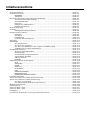 2
2
-
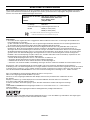 3
3
-
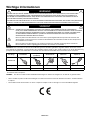 4
4
-
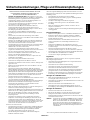 5
5
-
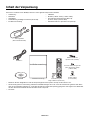 6
6
-
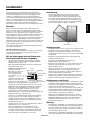 7
7
-
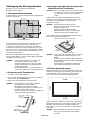 8
8
-
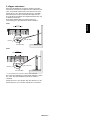 9
9
-
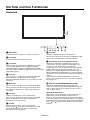 10
10
-
 11
11
-
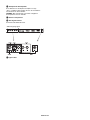 12
12
-
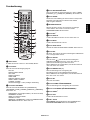 13
13
-
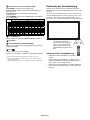 14
14
-
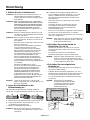 15
15
-
 16
16
-
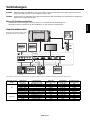 17
17
-
 18
18
-
 19
19
-
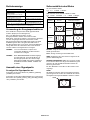 20
20
-
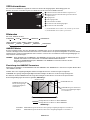 21
21
-
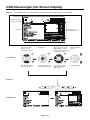 22
22
-
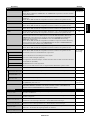 23
23
-
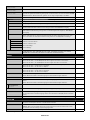 24
24
-
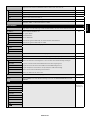 25
25
-
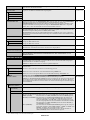 26
26
-
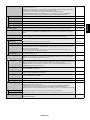 27
27
-
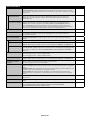 28
28
-
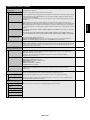 29
29
-
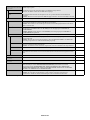 30
30
-
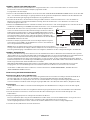 31
31
-
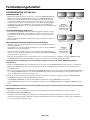 32
32
-
 33
33
-
 34
34
-
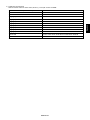 35
35
-
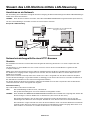 36
36
-
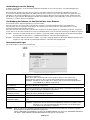 37
37
-
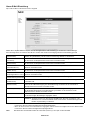 38
38
-
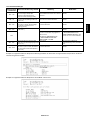 39
39
-
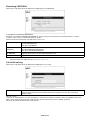 40
40
-
 41
41
-
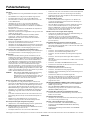 42
42
-
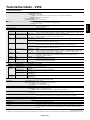 43
43
-
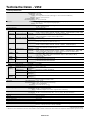 44
44
-
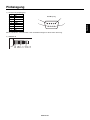 45
45
-
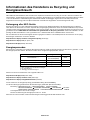 46
46
-
 47
47
NEC MultiSync V652 Bedienungsanleitung
- Kategorie
- Fernseher
- Typ
- Bedienungsanleitung
Verwandte Artikel
-
NEC MultiSync CB861Q Bedienungsanleitung
-
NEC MultiSync CB861Q Bedienungsanleitung
-
NEC MultiSync® V552 Bedienungsanleitung
-
NEC MultiSync V801-TM Bedienungsanleitung
-
NEC MultiSync V652-TM Bedienungsanleitung
-
NEC MultiSync® X464UN-2 Bedienungsanleitung
-
NEC MultiSync® V463 Bedienungsanleitung
-
NEC MultiSync V423 Bedienungsanleitung
-
NEC MultiSync V323-2 Bedienungsanleitung
-
NEC MultiSync V323-3 Bedienungsanleitung